Heim >Computer-Tutorials >Computerwissen >Lösung für den Win11-Papierkorb wird grau angezeigt
Lösung für den Win11-Papierkorb wird grau angezeigt
- WBOYWBOYWBOYWBOYWBOYWBOYWBOYWBOYWBOYWBOYWBOYWBOYWBnach vorne
- 2024-01-30 15:45:221848Durchsuche
php-Editor Xiaoxin ist hier, um die Frage zum grauen Papierkorb in Win11 zu beantworten. Viele Benutzer werden auf die Situation stoßen, dass das Papierkorbsymbol bei Verwendung des Win11-Systems grau erscheint, was dazu führt, dass die Papierkorbfunktion nicht normal verwendet werden kann. Dieses Problem kann aufgrund von Systemeinstellungen oder einer Dateibeschädigung auftreten. Es gibt viele Möglichkeiten, dieses Problem zu lösen, und wir werden sie im Folgenden einzeln vorstellen.
Fix 1: Papierkorbwerte ändern
Sie müssen die mit dem Papierkorb verbundenen Werte manuell ändern, wodurch das Symbol vom Desktop entfernt werden kann.
Schritt 1. Öffnen Sie mit der Windows-Taste das Startmenü. Dort müssen Sie den Registrierungseditor eingeben.
Schritt 2. Öffnen Sie den Registrierungseditor, um ihn zu öffnen.
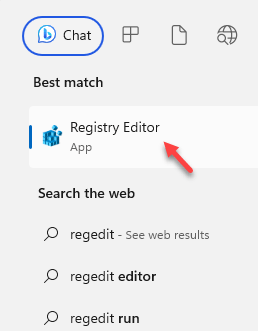
Schritt 3. Gehen Sie zum unten genannten Aufzählungswert –
ComputerHKEY_LOCAL_MACHINESOFTWAREMicrosoftWindowsCurrentVersionPoliciesNonEnum
Schritt 4. Im rechten Bereich finden Sie einige Werte. Der Wert {645FF040-5081-101B-9F08-00AA002F954E} wurde gefunden.
Wenn der angegebene Wert nicht gefunden wird, befolgen Sie diese Schritte, um einen neuen Wert zu erstellen –
eins. Klicken Sie einfach mit der rechten Maustaste in den rechten Bereich und klicken Sie auf „Neu“ und anschließend auf „DWORD-Wert (32-Bit)“, um einen Wert zu erstellen.
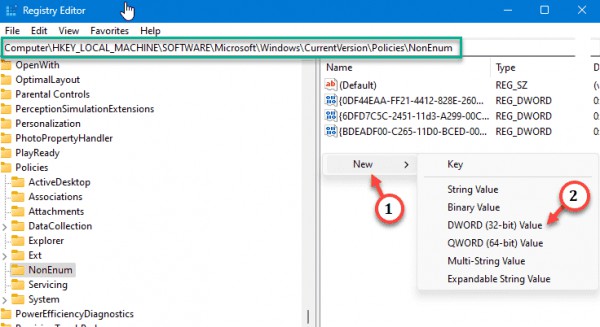
b. Nennen Sie einfach den Wert {645FF040-5081-101B-9F08-00AA002F954E}.
Schritt 5. Doppelklicken Sie auf den Wert, um ihn zu bearbeiten.
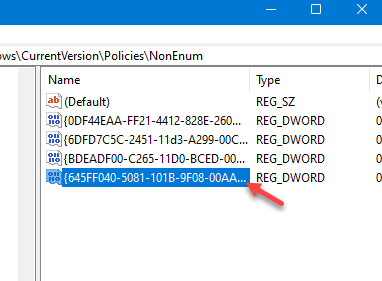
Schritt 6. Geben Sie 0 in das leere Datenfeld ein.
Schritt 7. Klicken Sie anschließend auf OK, um die Wertänderungen zu speichern.
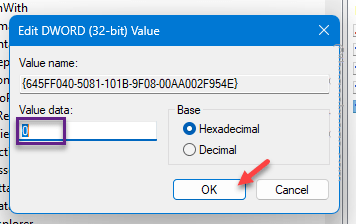
Verlassen Sie die Seite des Registrierungseditors. Das Papierkorbsymbol wird jedoch nicht sofort angezeigt. Um diese Änderung zu bemerken, müssen Sie Ihr System neu starten.
Fix 2: Deaktivieren Sie die Gruppenrichtlinie „Papierkorb“.
Es gibt eine Gruppenrichtlinie zum Entfernen des Papierkorbsymbols vom Desktop. Deaktivieren Sie es sofort.
Schritt 1. Schreiben Sie einfach diese Verknüpfung gepdit.msc, nachdem Sie das Suchfeld geöffnet haben.
Schritt 2. Öffnen Sie die Option gpedit.msc, um sie zu öffnen.
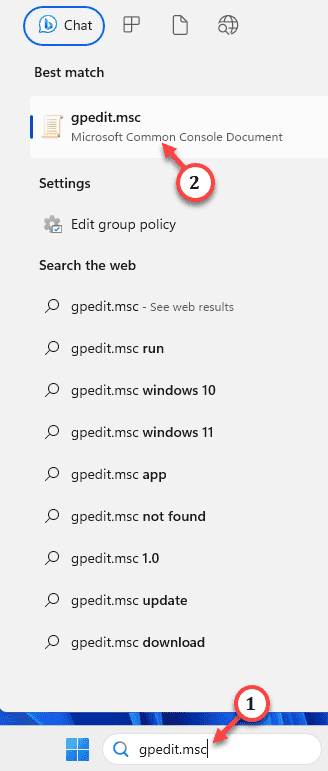
Schritt 3. Folgen Sie dem angegebenen Pfad, um zur Desktop-Richtlinie zu gelangen –
Benutzerkonfiguration, administrative Vorlagen, Desktop
Schritt 4. Sobald Sie dort angekommen sind, finden Sie im rechten Bereich die Richtlinie „Papierkorbsymbol vom Desktop entfernen“.
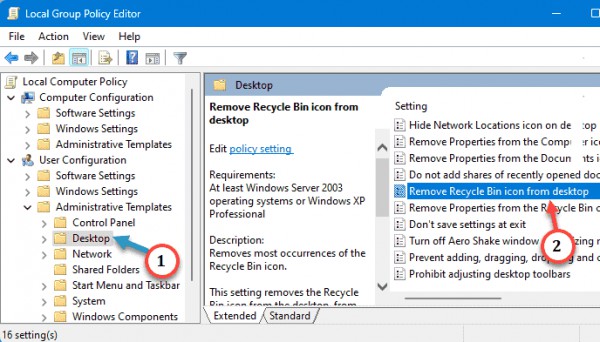
Schritt 5. Wechseln Sie zur unkonfigurierten Option.
Schritt 6. Als nächstes verwenden Sie „Übernehmen“ und „OK“.
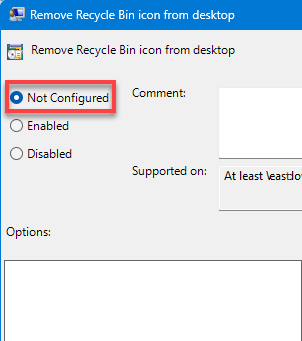
Beenden Sie den Editor für lokale Gruppenrichtlinien.
Starten Sie Ihren Computer neu, um die Gruppenrichtlinie vom System zu widerrufen.
Das obige ist der detaillierte Inhalt vonLösung für den Win11-Papierkorb wird grau angezeigt. Für weitere Informationen folgen Sie bitte anderen verwandten Artikeln auf der PHP chinesischen Website!
In Verbindung stehende Artikel
Mehr sehen- So zeigen Sie den Papierkorb im Datei-Explorer-Fenster in Win10 an
- Was soll ich tun, wenn es in Win11 keine WLAN-Option gibt?
- Beansprucht der Papierkorb Speicherplatz?
- Beispiel-Tutorial zur Reparatur des gelöschten Windows 7-Papierkorbs
- Was tun, wenn die Einschaltkennwort-PIN in Windows 11 nicht gelöscht werden kann?

